Die 10 häufigsten Probleme und Fehlerbehebungen bei iPhone Safari
Safari ist der Standardbrowser für iOS-Geräte. Es wird immer schneller und besser zu bedienen. Sie können damit jede Webseite durchsuchen, Lesezeichen hinzufügen, einen kopierten Link anzeigen und Waren oder Dienstleistungen kaufen. Einige Benutzer hatten jedoch auch Probleme mit der Verwendung des Browsers, z iPhone Safari funktioniert nicht, keine Verbindung zu Wi-Fi oder reagiert nicht. In diesem Artikel werden wir das häufig auftretende Safari-Problem auf dem iPhone / iPad auflisten und mögliche Lösungen aufzeigen.
iPhone Safari stellt keine Verbindung zum Internet her
Safari stellt keine Verbindung zu Wi-Fi oder Mobilfunkdaten her. Dies ist eine der am häufigsten gestellten Fragen. Der Grund für dieses Problem liegt in der Safari selbst. Sie können die folgenden Tipps verwenden, um das Problem zu beheben.
- Schließen Sie alle Registerkarten und beenden Sie die App. Schalten Sie dann das iPhone in den Flugzeugmodus. Deaktivieren Sie den Flugmodus nach Sekunden und versuchen Sie erneut, den Browser zu öffnen.
- Gehen Sie zu Einstellungen -> Allgemein -> Einschränkungen. Tippen Sie auf "Zulässiger Inhalt" und wählen Sie "Websites". Aktivieren Sie die Option "Alle", um den Zugriff auf Websites zu ermöglichen.
- Setzen Sie alle Netzwerkeinstellungen über "Einstellungen -> Allgemein -> Zurücksetzen" zurück, um das Netzwerk in den Normalzustand zu versetzen. Geben Sie dann das Passwort ein, um erneut ins Internet zu gelangen.


iPhone Safari Absturz / Einfrieren
iPhone Safari stürzt beim Tippen oder Suchen nach einem iOS 11-Update ständig ab? Du bist nicht die einzige; Viele Benutzer haben dieses Problem gemeldet. Hier sind einige Korrekturen, die Sie ausprobieren können:
- Verlauf und Website-Daten löschen. Gehen Sie zu Einstellungen -> Safari und tippen Sie anschließend auf "Verlauf und Websitedaten löschen".
- Sie sollten auch versuchen, das iPhone neu zu starten, wenn Safari immer wieder abstürzt oder einfriert.
- Es gibt auch Möglichkeiten, an denen das Problem liegtverursacht durch die Website, die Sie öffnen wollten. Viele Websites verwenden JavaScript, um farbenfrohe Funktionen bereitzustellen. Sie können diese Funktion unter Einstellungen -> Safari -> Erweitert -> JavaScript deaktivieren.
- Stellen Sie das iPhone oder iPad aus dem Wiederherstellungsmodus wieder her. Die Wiederherstellung im Wiederherstellungsmodus ist eine nützliche Methode, um viele iPhone-Probleme zu beheben. Sie sollten es auch versuchen, wenn die App nicht mehr reagiert. Statt das iPhone manuell in den Wiederherstellungsmodus zu versetzen, gibt es auch ein kostenloses Tool namens Tenorshare ReiBoot, mit dem das iPhone mit einem Klick in den Wiederherstellungsmodus versetzt oder aus diesem entfernt werden kann.
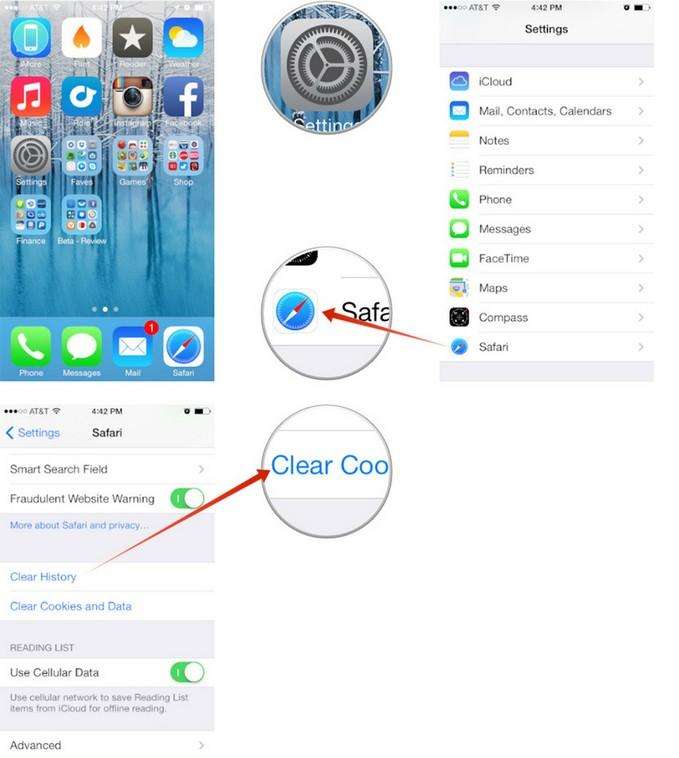

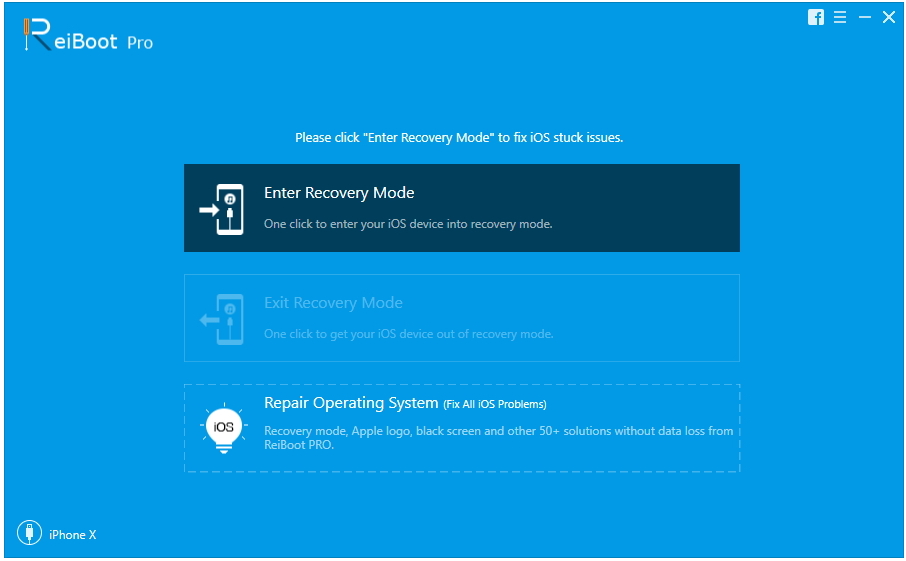
Sie können das Programm herunterladen und installierenComputer. Führen Sie die Software aus und verbinden Sie das iPhone mit dem Computer. Klicken Sie auf "Wiederherstellungsmodus aktivieren", sobald das Gerät erkannt wurde. Klicken Sie nach Sekunden auf "Beenden des Wiederherstellungsmodus", um das iPhone wieder in den normalen Zustand zu versetzen.
Safari speichert keine Lesezeichen auf iPad / iPhone
Mit Safari können Benutzer Lesezeichen für später hinzufügenSurfen, was die Sache ziemlich bequem macht. In Safari werden jedoch keine Lesezeichen hinzugefügt. Wenn Sie auf dieses Problem unglücklicherweise gestoßen sind, wird Folgendes empfohlen:
- Cookies aus dem Safari-Browser löschen. Gehen Sie zu Einstellungen -> Safari und tippen Sie dann wie oben beschrieben auf "Verlauf und Websitedaten löschen".
- Stellen Sie den Safari-Browser wieder her. Gehen Sie zu Einstellungen -> iCloud -> Safari, um es auszuschalten. Starten Sie Ihr Gerät neu und schalten Sie es ein. Dann können Sie überprüfen, ob die Safari Lesezeichen speichert.
iPhone Safari spielt keine Videos ab
Webvideos, die nicht auf dem iPhone oder iPad Safari abgespielt werden, sind ebenfalls ein häufig beanstandetes Problem. Beim Öffnen des Webvideolinks wird Benutzern möglicherweise ein leerer weißer Block angezeigt. Wenn dieses Problem auftrat, können Sie:
- Starten Sie Ihr iPad oder iPhone neu. Nach den Rückmeldungen der Benutzer werden jedoch nur kurze Zeit lang Wörter verwendet.
- Aktualisieren Sie die iPhone-Software. Gehen Sie zu Einstellungen -> Allgemein -> Software-Update, um zu überprüfen, ob ein neues Software-Update verfügbar ist.
Link kann in Safari auf dem iPhone nicht geöffnet werden
Viele Leute haben gesehen, dass Safari nicht geöffnet werden kannein Link auf dem iPhone. Wenn sie den Link in andere Browser einfügen, wird er normal übersprungen. Dieses Problem kann auftreten, wenn die Website Javascript aktiviert hat oder zu viele Verlaufsdaten und Cookies auf dem iPhone vorhanden sind. Sie können Javascript deaktivieren und Ihr Gerät neu starten. Bereinigen Sie auch die Browserdaten. Ausführliche Anleitungen zum Beheben von nicht geöffneten Links in Safari.
iPhone Safari AutoFill-Passwort funktioniert nicht unter iOS 11.3 / 11.2
In letzter Zeit haben viele Menschen dieses iPhone gefundenSafari füllt das Passwort nicht automatisch nach Eingabe des Benutzernamens. Dies ist ziemlich ärgerlich, da Sie das Passwort immer wieder eingeben müssen, wenn Sie Webseiten durchsuchen. Sie können die folgenden Tipps zur Fehlerbehebung ausprobieren:
- Gehen Sie zu Einstellungen -> Safari -> AutoFill und aktivieren Sie die Option "Namen und Passwörter".
- Deaktivieren Sie den privaten Browsermodus. Wenn sich die Safari im privaten Browsermodus befindet, werden Ihre Informationen nicht automatisch eingegeben. Tippen Sie auf die Schaltfläche oben rechts und dann auf "Privat" in Safari. Tippen Sie auf diese Schaltfläche, um sie zu deaktivieren.
- Verknüpfung aktivieren. Gehen Sie zu Einstellungen -> Allgemein -> Tastaturen -> Verknüpfung, um diese Funktion zu aktivieren.
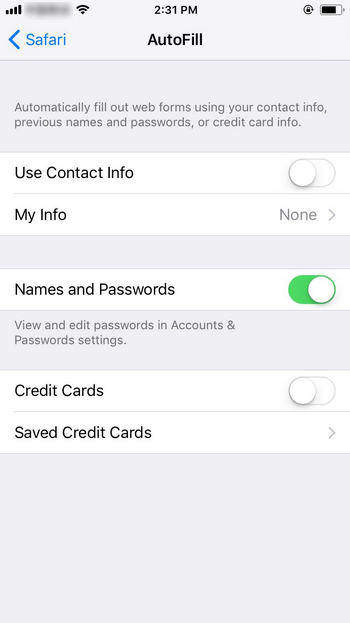

iPad / iPhone Safari lädt weiterhin Seiten nach
Einige iPad-Benutzer gaben an, dass sie es auch getan habenBei Safari werden die Seiten immer wieder neu geladen. Dieses Problem kann mit dem RAM zusammenhängen. Die meisten Webseiten werden aus dem Internet heruntergeladen und im RAM des Geräts gespeichert. Wenn der Arbeitsspeicher voll ist, können Sie möglicherweise keine neuen Seiten öffnen. Lesen Sie die Anleitung, um zu erfahren, wie Sie den RAM auf dem iPhone auf einfache Weise reinigen.
Safari-Symbol fehlt im iPhone- oder iPad-Dock
Normalerweise ist Safari im Dock des Startbildschirms eingeschaltetiPhone. Manchmal kann es jedoch vorkommen, dass dieses Symbol fehlt, insbesondere für diejenigen, die ein Update durchgeführt haben. Wenn das Safari-Symbol nicht mehr auf dem Startbildschirm angezeigt wird, versuchen Sie es mit den folgenden Häkchen:
- Suchen Sie in Safari Browser auf dem iPhone. Geben Sie in der Suchleiste Safari ein und es wird angezeigt.
- Wenn die oben beschriebene Methode fehlgeschlagen ist, setzen Sie den Startbildschirm zurück. Gehen Sie zu Einstellungen -> Allgemein -> Zurücksetzen -> Startbildschirm-Layout zurücksetzen.
- Deaktivieren Sie die Safari-Einschränkungen. Öffnen Sie Einstellungen -> Allgemein, tippen Sie auf Einschränkungen und geben Sie den Beschränkungspasscode ein. Suchen Sie auf dem Beschränkungsbildschirm Safari und aktivieren Sie das Symbol.
- Reparieren Sie das iOS-System. Wenn Sie nach dem Ausprobieren der oben genannten Tricks immer noch vor diesem Problem stehen, kann es zu Softwareproblemen kommen. Mit ReiBoot können Sie App-Fehler und -Probleme beheben, indem Sie das Betriebssystem reparieren. Während des Vorgangs werden keine Daten verloren oder beschädigt.
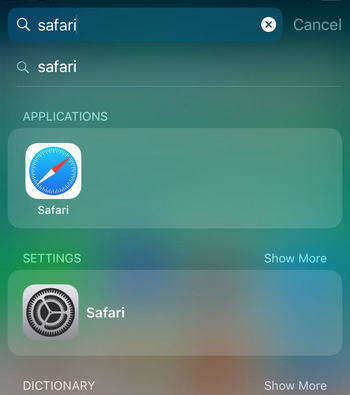

Schließen Sie das iPhone an den Computer an und wählen Sie "Fix All iOS Stuck" auf der Hauptoberfläche des Programms. Klicken Sie auf "Jetzt reparieren" und Sie werden aufgefordert, das Firmware-Paket herunterzuladen.

Klicken Sie auf "Download", um den Vorgang zu starten. Sobald die Firmware erfolgreich heruntergeladen wurde, klicken Sie auf "Start Repair" (Reparatur starten) und befolgen Sie die Anweisungen zum Reparieren des Betriebssystems.
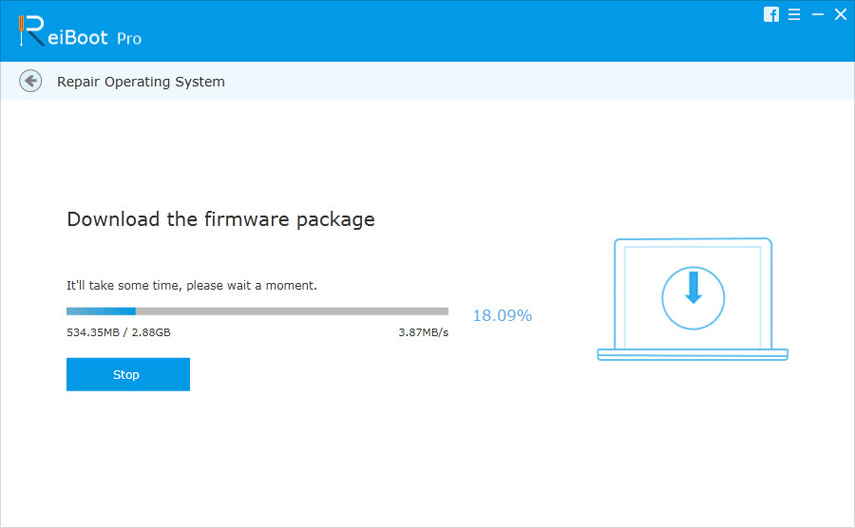
iPhone Safari erhält weiterhin Pop-ups
Das nervigste beim Surfen auf der Websitemuss die Pop-up-Anzeigen und nicht verwandte Informationen sein. Eigentlich hat das iPhone einen eingebauten Pop-up-Blocker. Sie können die Funktion aktivieren, um zu verhindern, dass dieses Problem erneut auftritt. Gehen Sie zu Einstellungen -> Safari und tippen Sie auf "Popups blockieren".
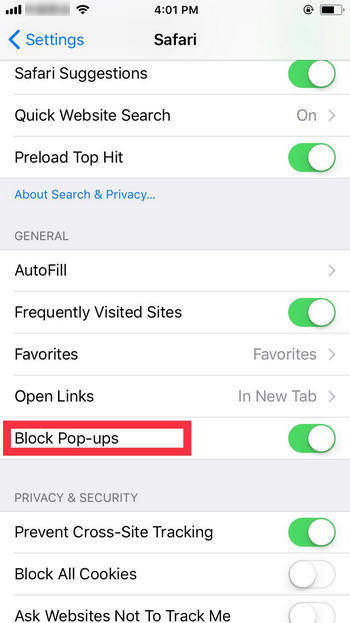
Verlauf und Website-Daten löschen, die in Safari nicht funktionieren
Wie Sie aus dem obigen Inhalt ersehen können, "ClearVerlauf und Daten "ist eine sehr nützliche Funktion zur Behebung vieler Safari-Probleme. Einige Benutzer stellten jedoch fest, dass das Symbol dieser Funktion auf dem iPhone abgeblendet ist. Wenn Sie eine davon sind, können Sie die folgenden Tricks ausprobieren:
- Deaktivieren Sie Safari in iCloud über Einstellungen -> iCloud -> Safari.
- Blockiere Cookies über Einstellungen -> Safari -> Blockiere Cookies.
- Setzen Sie alle Einstellungen über Allgemein -> Einstellungen -> Alle Einstellungen zurück.
Dieser Artikel hat alle häufig gesammeltiPhone Safari Probleme aufgetreten und zeigte Ihnen die möglichen Lösungen. Wir hoffen, dass Sie nach dem Lesen dieses Beitrags ein flüssiges Safari-Erlebnis auf Ihrem iPhone und iPad haben.









